1080p Flawless auf 4K hochskalieren: So geht's
Haben Sie ein fantastisches 1080p-Video oder ein geschätztes Foto, das auf Ihrem gestochen scharfen 4K-Display etwas... unscharf aussieht? Sie sind nicht allein. In einer Welt, die zunehmend von Bildschirmen mit ultrahoher Auflösung dominiert wird, kann sich unser geliebter 1080p-Inhalt manchmal zurückgelassen anfühlen, indem er verschwommen, verpixelt oder einfach nicht so lebendig erscheint, wie er sein könnte. Upscaling ist der intelligente Prozess zur Erhöhung der Auflösung Ihres Inhalts, der Ihre bestehenden 1080p-Medien in atemberaubendes 4K verwandelt. Herkömmliche Methoden strecken oft nur Pixel, was zu schlechter Qualität und unerwünschten Artefakten führt.
Die gute Nachricht? Dank der Fortschritte in der KI-gesteuerten Technologie ist es jetzt möglich, Ihre 1080p-Videos und -Bilder ohne signifikanten Qualitätsverlust auf 4K hochzuskalieren. Tatsächlich können die richtigen Tools sogar Details verbessern, Rauschen reduzieren und Unschärfen beseitigen, sodass Ihre älteren Inhalte besser aussehen als je zuvor. Dieser Leitfaden führt Sie durch alles, was Sie über das Hochskalieren von 1080p auf 4K wissen müssen – von den grundlegenden Konzepten über praktische Methoden bis hin zu entscheidenden Tipps für die bestmöglichen Ergebnisse. Machen Sie sich bereit, das wahre Potenzial Ihrer Medien freizusetzen und Ihrem 4K-Bildschirm die Inhalte zu geben, die er verdient.
1080p vs. 4K: Der Pixel-Unterschied
Bevor wir uns damit beschäftigen, wie man Videos auf 4K hochskaliert, ist es entscheidend zu verstehen, was 1080p von 4K unterscheidet. Im Grunde bezieht sich die Auflösung auf die Anzahl der auf einem Bildschirm angezeigten Pixel, die den Grad der Details und der Klarheit bestimmt.
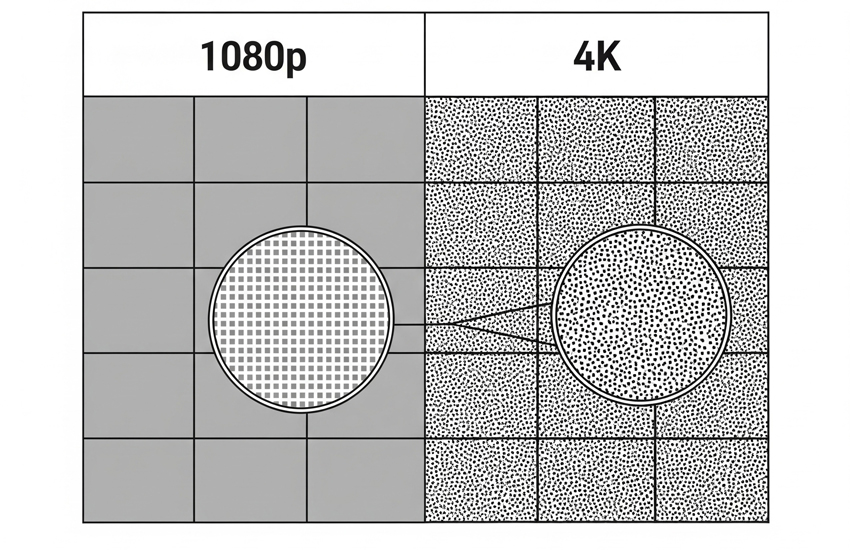
- 1080p (Full HD): Diese Auflösung hat eine Breite von 1920 Pixeln und eine Höhe von 1080 Pixeln. Das sind insgesamt 2.073.600 Pixel. Seit Jahren ist 1080p der Standard für High-Definition-Inhalte und bietet ein gutes Gleichgewicht zwischen Detailgenauigkeit und Dateigröße.
- 4K (Ultra HD oder UHD): Mit einem deutlichen Sprung verfügt 4K über 3840 Pixel Breite und 2160 Pixel Höhe. Rechnen Sie nach, und Sie werden feststellen, dass dies beeindruckende 8.294.400 Pixel sind. Das bedeutet, dass ein 4K-Display die vierfache Anzahl an Pixeln eines 1080p-Displays aufweist.
Warum ist das beim Upscaling wichtig? Wenn Sie ein 1080p-Video oder -Bild auf einem nativen 4K-Bildschirm ansehen, muss das Display deutlich mehr Pixel füllen, als der ursprüngliche Inhalt bereitstellt. Ohne Upscaling ist Ihr 4K-Fernseher oder Monitor gezwungen, die vorhandenen 1080p-Pixel zu strecken oder zu duplizieren, um sein größeres Raster zu füllen. Dies führt oft zu einem merklich weicheren, weniger scharfen oder sogar leicht verpixelten Bild im Vergleich zu echten 4K-Inhalten. Das Ziel des Upscalings ist es, diese fehlenden Pixel intelligent zu "erfinden", um eine 1080p-Quelle besser an eine 4K-Leinwand anzupassen und dort gestochen scharf aussehen zu lassen.
Herkömmliches Upscaling vs. KI-Upscaling: Was ist der Unterschied?
Wenn es darum geht, ein Bild oder Video zu vergrößern, gibt es grundsätzlich zwei Wege: das herkömmliche Upscaling und das modernere, leistungsstärkere KI-Upscaling. Das Verständnis dieses Unterschieds ist der Schlüssel, um wirklich verbesserte 4K-Inhalte zu erhalten, anstatt nur eine größere, verschwommenere Version Ihres Originals.
Herkömmliches Upscaling: Die "Raten und Strecken"-Methode
Lange Zeit stützte sich das Upscaling auf mathematische Algorithmen wie die Interpolation, um fehlende Pixel aufzufüllen, indem vorhandene analysiert und fundierte Schätzungen über die neuen Pixel vorgenommen wurden. Obwohl diese Methoden rechnerisch einfach und schnell sind, sind sie von Natur aus durch die Originaldaten begrenzt; sie können keine neuen Informationen erfinden. Dies führt oft zu Problemen wie Unschärfe, gezackten Kanten, unerwünschten Artefakten und einer allgemeinen Unfähigkeit, verlorene Details wiederherzustellen oder zu verbessern, wobei im Wesentlichen nur der ursprüngliche Inhalt gestreckt wird, um auf ein größeres Display zu passen.
KI-Upscaling: Die "Intelligente Rekonstruktion"-Methode
Hier ändert das KI-Upscaling alles. Mithilfe von maschinellem Lernen und tiefen neuronalen Netzen, die mit riesigen Datensätzen hochauflösender Inhalte trainiert wurden, analysieren KI-Modelle den Input intelligent, erkennen Objekte, Texturen und Kanten und prognostizieren dann, wie die höhere Auflösung wirklich aussehen sollte. Anstatt nur zu strecken, rekonstruiert die KI das Bild oder Video aktiv, indem sie völlig neue, plausible Pixeldaten generiert. Dadurch kann sie bestehende Details wirklich schärfen, verlorene Informationen wiederherstellen und sogar neue, realistische Details erzeugen. Darüber hinaus sind diese fortschrittlichen Modelle oft darauf trainiert, gängige Komprimierungsartefakte, Unschärfe und digitales Rauschen gleichzeitig zu identifizieren und zu reduzieren, was zu einer saubereren, natürlicheren 4K-Ausgabe führt, die oft so aussieht, als wäre sie nativ in höherer Auflösung aufgenommen worden.
1080p Flawless auf 4K hochskalieren mit der besten KI: So geht's
Nachdem wir nun die transformative Kraft der KI beim Hochskalieren verstanden haben, wollen wir uns ansehen, wie man diese in die Praxis umsetzt. Obwohl mehrere KI-gesteuerte Tools verfügbar sind, sticht eines durch seine umfassenden Funktionen und seinen intuitiven Ansatz hervor: Video Upscaler.
Aiarty Video Enhancer ist ein KI-Video-Upscaler der nächsten Generation, der entwickelt wurde, um Ihre 1080p-Videos intelligent auf atemberaubende 4K-Klarheit anzuheben. Im Gegensatz zu einfachen Upscalern, die lediglich Pixel strecken, verwendet Aiarty fortschrittliche hybride KI-Modelle, die Diffusions- und GAN-Techniken kombinieren, um automatisch Unschärfe zu entfernen, Rauschen zu reduzieren, Artefakte zu eliminieren und komplizierte Details während des gesamten Hochskalierungsprozesses zu generieren. Dies stellt sicher, dass Ihre Videos nicht nur größer, sondern auch klarer, schärfer und lebendiger werden – oft ähneln sie Material, das ursprünglich in 4K aufgenommen wurde.
Der Prozess ist schlank und benutzerfreundlich: Importieren Sie einfach Ihr 1080p-Video, wählen Sie aus maßgeschneiderten KI-Modellen, die für verschiedene Inhaltstypen optimiert sind, und wählen Sie die gewünschte 4K-Ausgabe. Aiarty nutzt die schnelle GPU-Beschleunigung und verfeinert jedes einzelne Frame sorgfältig. Neue Funktionen wie die HDR 10-Bit-Konvertierung verbessern die Farbtiefe und den Dynamikbereich, während die Stärkesteuerung es Ihnen ermöglicht, die Intensität der Verbesserung an Ihre kreative Vision anzupassen. Die Echtzeit-Vorschau erlaubt es Ihnen, die Einstellungen vor dem Export eines perfekt hochskalierten 4K-Videos, das für hochauflösende Displays oder den professionellen Einsatz bereit ist, fein abzustimmen.
So skalieren Sie 1080p-Videos mit KI auf 4K hoch
Schritt 1. Importieren Sie Ihr Video
Laden Sie zunächst den Aiarty Video Enhancer auf Ihren Computer herunter und installieren Sie ihn. Starten Sie anschließend das Programm. Klicken Sie nach dem Öffnen auf die Schaltfläche "+", um Ihr 1080p-Video zu suchen und zu importieren. Der Einfachheit halber können Sie auch eine oder mehrere Dateien direkt in die Benutzeroberfläche ziehen, um sie im Stapel zu verarbeiten.
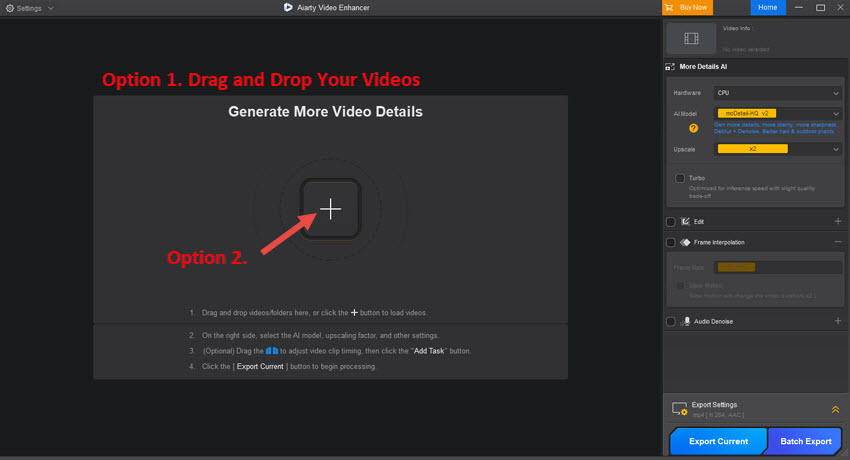
Schritt 2. Wählen Sie Ihr KI-Upscaling-Modell
Nachdem Ihr 1080p-Video ausgewählt wurde, richten Sie Ihre Aufmerksamkeit auf das rechte Fenster, wo Aiarty mehrere KI-Modelle bereitstellt, die jeweils für unterschiedliche Arten von Aufnahmen optimiert sind:
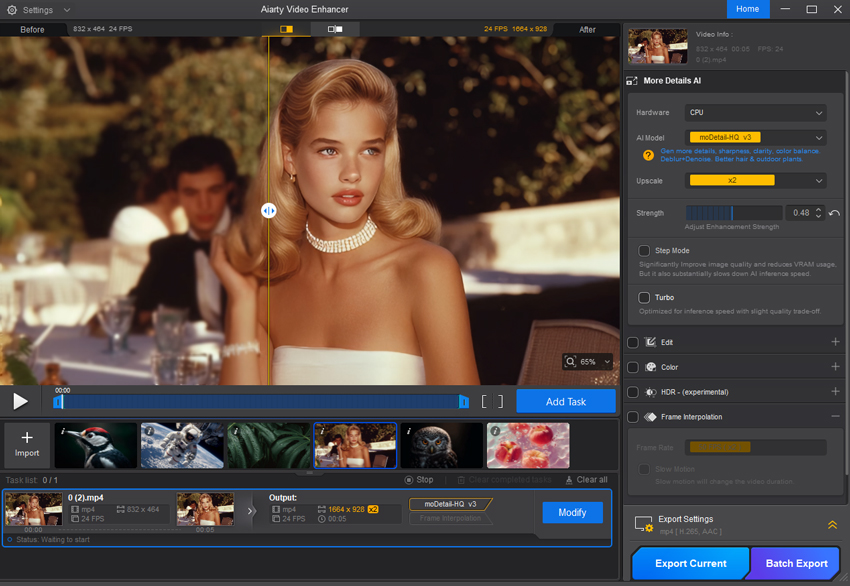
- moDetail-HQ v3: Dieses Modell ist perfekt für komplizierte Details wie Haare, Pflanzen und helle Tagesszenen. Es nutzt eine Kombination aus Diffusion und GAN, um präzise zu entschärfen und zu entrauschen, und unterstützt 1x-, 2x- und 4x-Upscaling.
- Smooth-HQ v3: Für ein natürlicheres und weicheres Erscheinungsbild, besonders geeignet für Innenbeleuchtung, Gesichter und allgemeine Aufnahmen mit geringfügigen Unvollkommenheiten, wählen Sie dieses Diffusions-basierte Modell.
- superVideo vHQ: Wenn Sie es mit extrem dunklem Material zu tun haben, wie Nachthimmel oder Stadtansichten, bietet dieses Modell erstklassige Rauschunterdrückung und Qualität (nur für 2x-Upscaling verfügbar).
Wählen Sie das Modell, das am besten zu dem Inhalt Ihres Videos passt; Sie können bei Bedarf später jederzeit mit verschiedenen Modellen experimentieren.
Schritt 3. Wählen Sie 4K-Ausgabe
Wählen Sie als Nächstes im Abschnitt "Upscale" einfach 4K (UHD) als Ihre gewünschte Ausgabeauflösung.

Schritt 4. Vorschau und Export
Klicken Sie abschließend auf die Schaltfläche "Vorschau" im Vorschaufenster. Aiarty lädt das hochskalierte Video dank seiner schnellen Modellladung und optimierten Verarbeitungsgeschwindigkeit in der Regel in nur wenigen Sekunden. Sobald Sie mit den Ergebnissen zufrieden sind, können Sie entweder auf "Aktuelle exportieren" klicken, um Ihr einzelnes hochskaliertes Video zu speichern, oder auf "Stapel-Export", wenn Sie mehrere Videos gleichzeitig verarbeiten.

1080p auf 4K hochskalieren mit der herkömmlichen Methode
Während KI-gesteuerte Tools wie der Aiarty Video Enhancer überlegene Ergebnisse beim Hochskalieren liefern, ist es auch möglich, die Auflösung Ihrer 1080p-Inhalte mithilfe traditionellerer Methoden auf 4K zu erhöhen, hauptsächlich durch professionelle Videobearbeitungssoftware. Diese Methoden sind zwar im Hinblick auf die Pixelgenerierung weniger ausgefeilt als KI, können aber dennoch für bestimmte Arbeitsabläufe nützlich sein oder wenn Sie nicht die erweiterte Detailwiederherstellung benötigen, die KI bietet.
Die meisten modernen Videoschnitt-Suiten, wie Adobe Premiere Pro, ermöglichen es Ihnen, Material mit geringerer Auflösung in eine Timeline mit höherer Auflösung zu platzieren. Beim Export rendert die Software das 1080p-Video in der von Ihnen gewählten 4K-Ausgabeauflösung.
Schritt 1: Richten Sie Ihr 4K-Projekt ein
Beginnen Sie mit der Erstellung einer neuen Sequenz in Premiere Pro. Stellen Sie sicher, dass die Abmessungen auf 3840 Pixel Breite und 2160 Pixel Höhe (4K UHD) eingestellt sind. Dies ist Ihre neue, größere Arbeitsfläche.
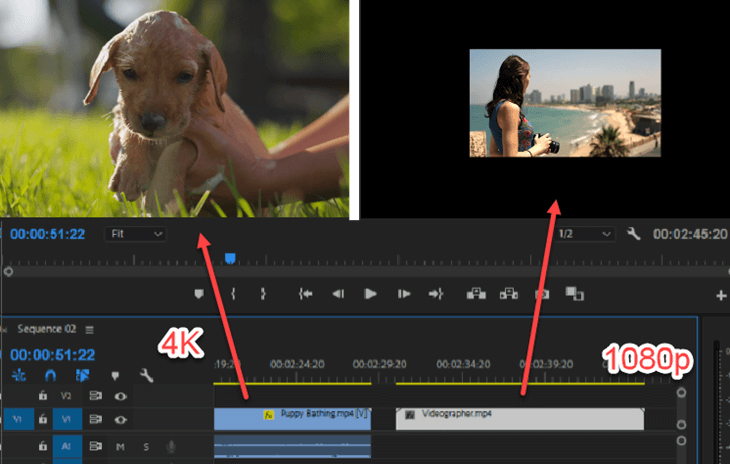
Schritt 2: Fügen Sie Ihr 1080p-Video ein
Importieren Sie Ihr 1080p-Video in Ihr Projekt und ziehen Sie es dann in Ihre neue 4K-Timeline. Sie werden bemerken, dass es kleiner aussieht, da es nicht den gesamten 4K-Rahmen ausfüllt.
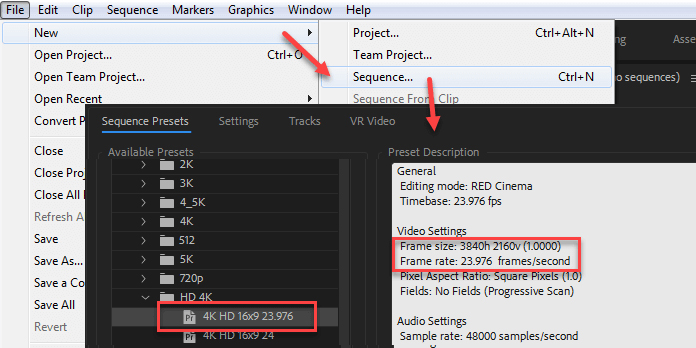
Schritt 3: Passen Sie es an den Rahmen an
Klicken Sie mit der rechten Maustaste auf den 1080p-Videoclip in Ihrer Timeline. Wählen Sie aus dem erscheinenden Menü "An die Framgröße anpassen" ("Set to Frame Size"). Premiere Pro vergrößert Ihr Video automatisch, um die 4K-Sequenz auszufüllen.
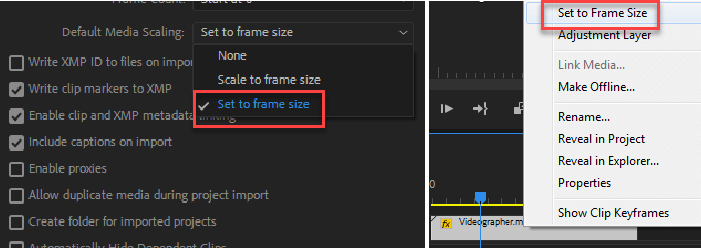
Schritt 4: Als 4K exportieren
Sobald Ihr Video skaliert ist, gehen Sie zu Datei > Exportieren > Medien. Wählen Sie in den Exporteinstellungen ein 4K-Ausgabeformat und stellen Sie sicher, dass die Auflösung auf 3840 x 2160 eingestellt ist. Passen Sie Ihre Qualitätseinstellungen nach Bedarf an und klicken Sie dann auf "Exportieren".
Das war's! Premiere Pro skaliert Ihr 1080p-Video in eine 4K-Datei. Denken Sie daran, dass diese Methode die Pixel streckt, sodass keine neuen Details wie beim KI-Upscaling hinzugefügt werden, aber sie ist effektiv für die Auflösungskonvertierung innerhalb Ihres Bearbeitungs-Workflows.
 FAQs (Häufig gestellte Fragen)
FAQs (Häufig gestellte Fragen)
Beim herkömmlichen Upscaling gewinnen Sie im Allgemeinen keine neue Qualität oder Details hinzu, und das Bild kann tatsächlich weicher oder verschwommener erscheinen. Beim KI-gestützten Upscaling ist das Ziel jedoch genau, den Qualitätsverlust zu minimieren und diese sogar zu verbessern. KI-Modelle generieren neue Pixeldaten, reduzieren Rauschen und schärfen Details, was zu einem deutlich besseren Ergebnis führt, das oft viel näher an natives 4K herankommt.
Der beste Weg, 1080p auf 4K hochzuskalieren, um optimale Qualität und Detailverbesserung zu erzielen, ist zweifellos eine dedizierte KI-gestützte Video-Upscaling-Software. Diese Tools gehen über das einfache Pixelstrecken hinaus, indem sie intelligent neue Daten generieren, Rauschen reduzieren und Artefakte eliminieren. Für ein überlegenes und effizientes Erlebnis empfehlen wir Ihnen dringend den Aiarty Video Enhancer. Er zeichnet sich durch seine Fähigkeit aus, Unschärfe automatisch und intelligent zu entfernen, Rauschen zu reduzieren, Artefakte zu eliminieren und komplizierte Details zu generieren, wodurch Ihre hochskalierten 4K-Videos unglaublich scharf und natürlich aussehen.


